如何查看和管理Mac上的存储空间?macOS应用怎样卸载?
有时您的计算机运行缓慢,而存储空间是您想到的第一元凶,这时您会想要知道Mac上有多少存储空间。理想情况下,Mac上始终应有大约百分之十的存储空间可用,以便计算机可以平稳运行。以下是在Mac上检查存储空间和删除应用程序的好方法。

如何在Mac上检查存储
检查设备的内存实际上非常简单!就是这样:
- 在
菜单栏上,单击左上方的Apple徽标。 - 选择
关于此Mac - 选择
存储
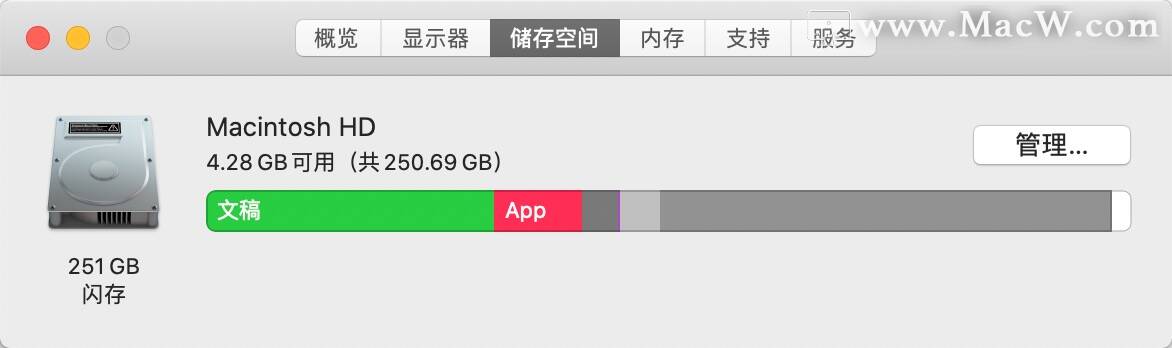
这是在Mac上查看存储最简单的方法-但您可以更进一步!如果您需要仔细查看Mac的内存使用情况,则有几种解决方法。
在“存储”屏幕中,您可以选择“管理”,将您带到一个新窗口。应用程序,文档,照片和其他部分可以在该窗口的左侧找到,而这些文件的详细视图在右侧。
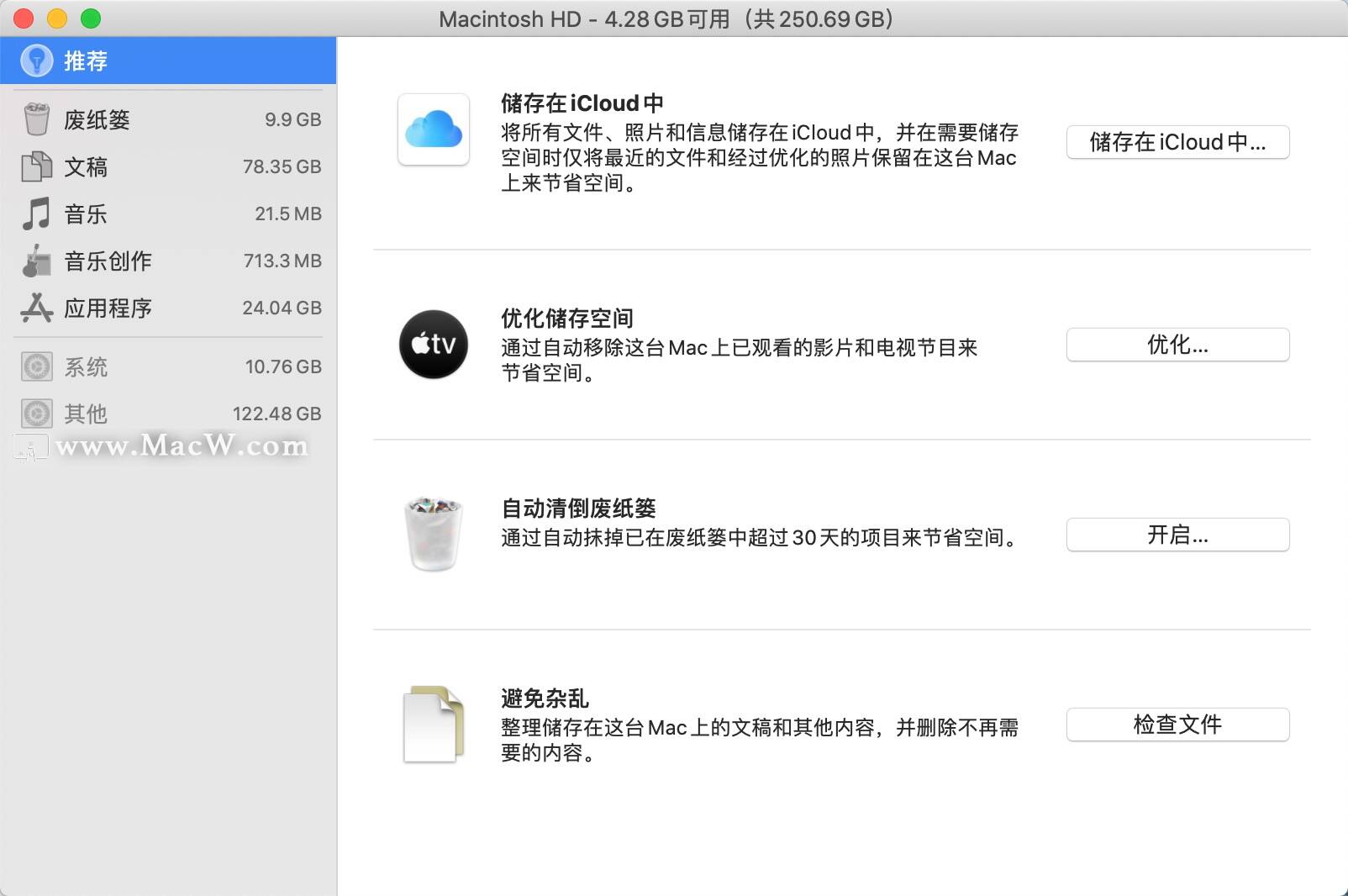
您也可以使用Finder!为此,请打开Finder,转到菜单栏中的“查看”菜单项,然后选择“显示工具栏”。在Finder窗口的底部,您会看到一个新的栏,其中显示了您在左侧窗格中为该部分选择的项目的编号以及Mac可用的总存储量。
磁盘实用程序是另一资源。打开“磁盘实用程序”,它将启动进入Mac上卷的视图,该视图还显示已使用了多少空间以及有多少可用空间。
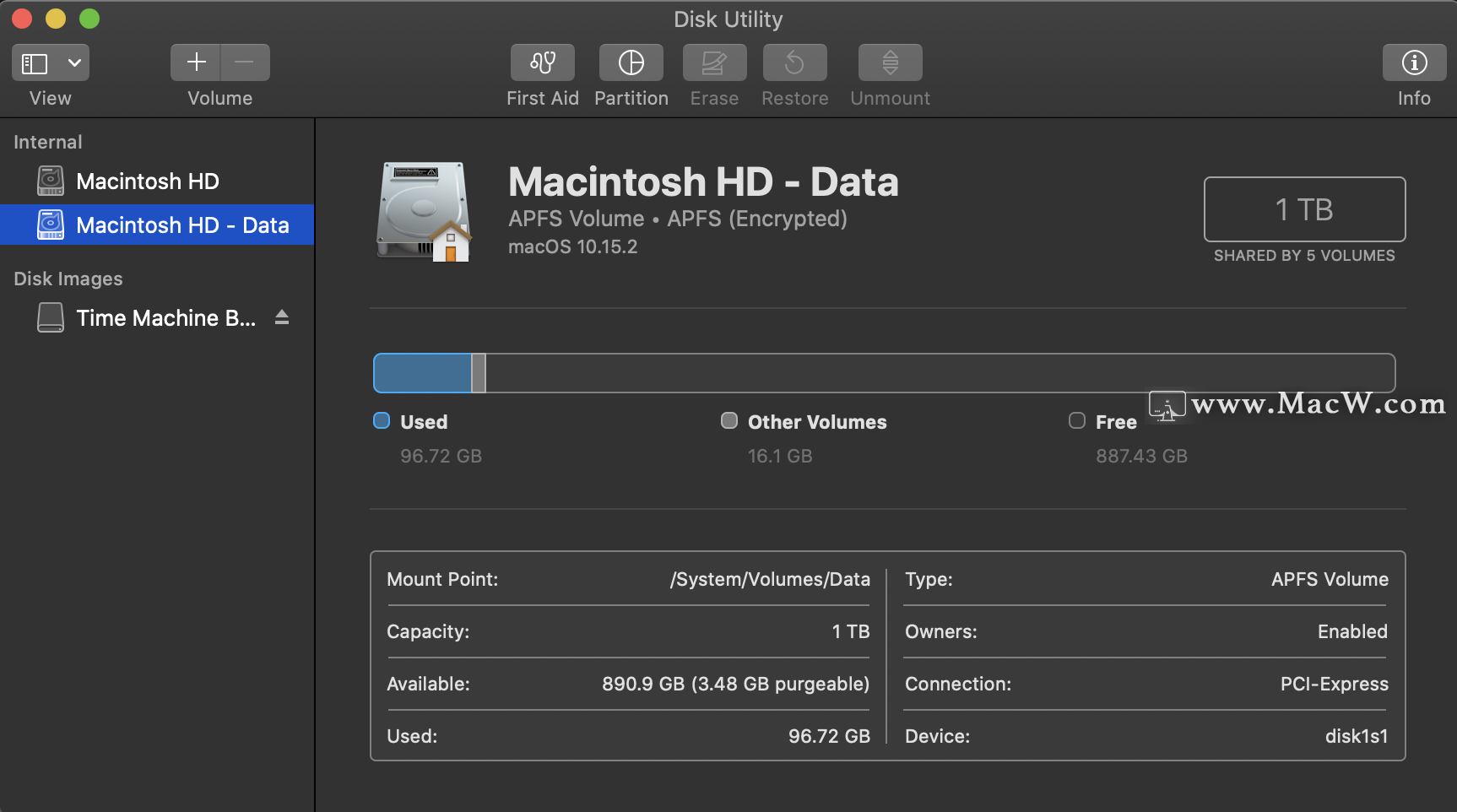
如何在macOS中管理存储
还有一些简单的方法可以管理Mac上占用空间的文件或应用程序。
在Finder中,从左侧窗格中选择类别,然后选择要删除的应用程序或文件。右键点击该文件或应用,选择“移到废纸篓”,就可以删除该文件或删除应用程序。
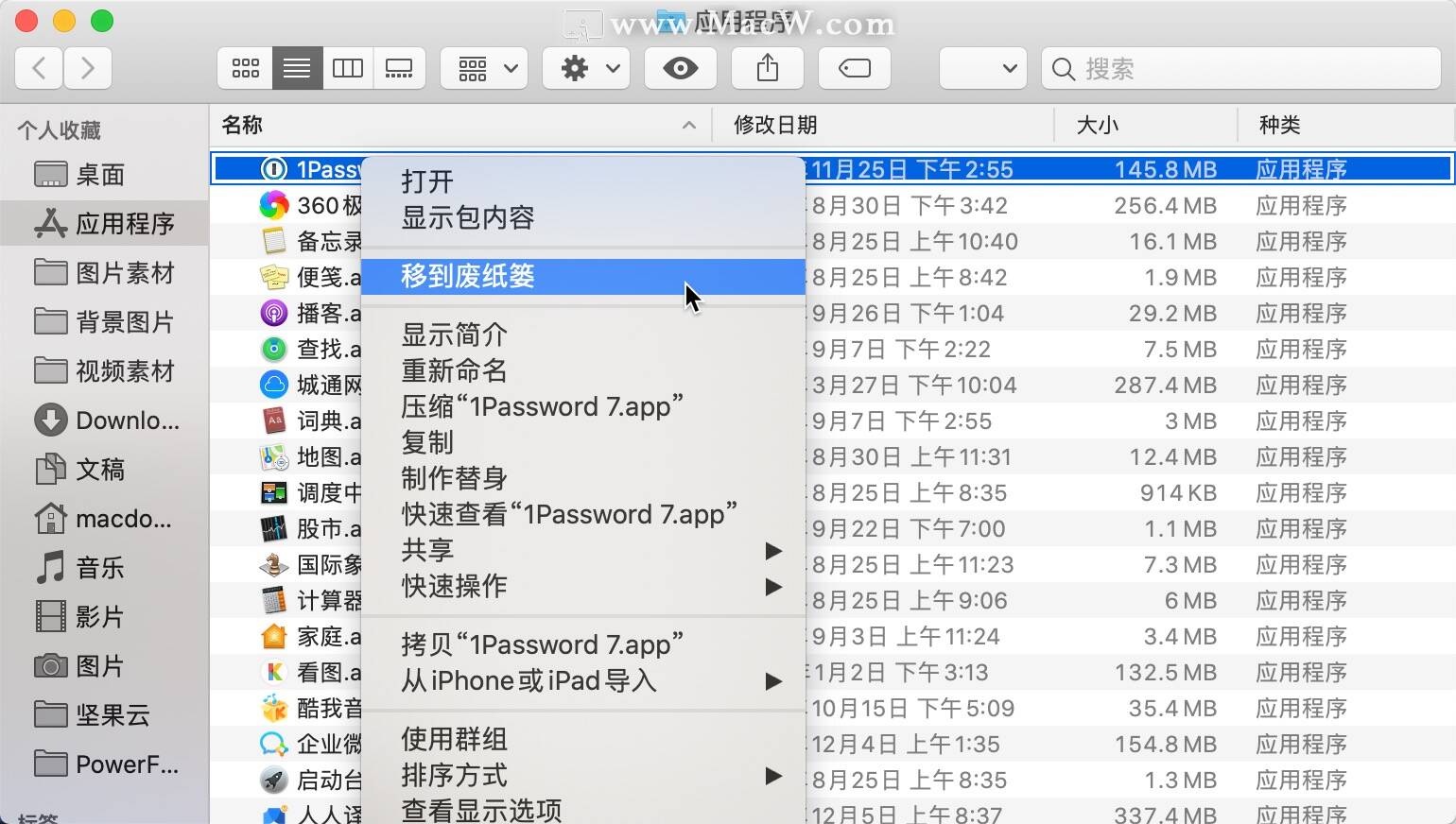
更好地管理Mac上的存储的一种聪明方法是使用iCloud,Dropbox,Google Drive和OneDrive等云存储选项。Apple的iCloud被编织到您的AppleID中,并且使用它是一种非常简单的方法。它会自动添加到Mac的存储选项中!
但是iCloud并不是Mac上唯一的云存储解决方案。如果还有其他问题,CloudMounter是管理所有云存储容器的最简单,最佳方法。它位于菜单栏中以便于访问,并在Finder中显示所有云存储选项。它可以帮助Mac将云存储视为本地磁盘,从而使访问和管理文件变得非常简单!
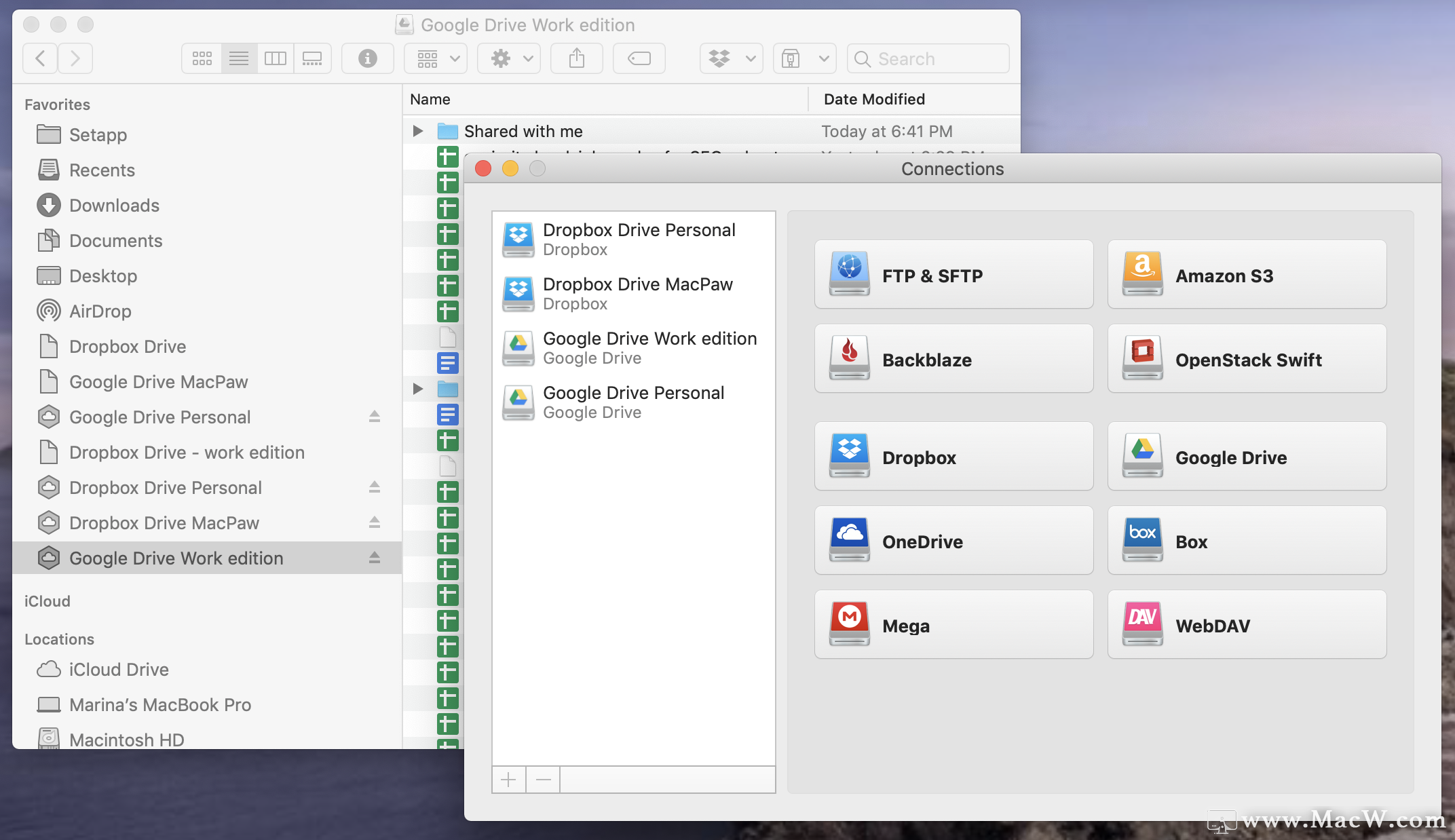
最重要的是,CloudMounter使用256位加密,因此您的文档始终是安全的。
iStat Menus是一款方便使用的应用程序,该应用程序也位于菜单栏中,并以图形方式概述CPU和GPU的实时使用,网络连接和内存使用情况。您无需单击并浏览Apple的分层菜单,只需单击iStat菜单即可在一个更好的界面中获得相同的信息!
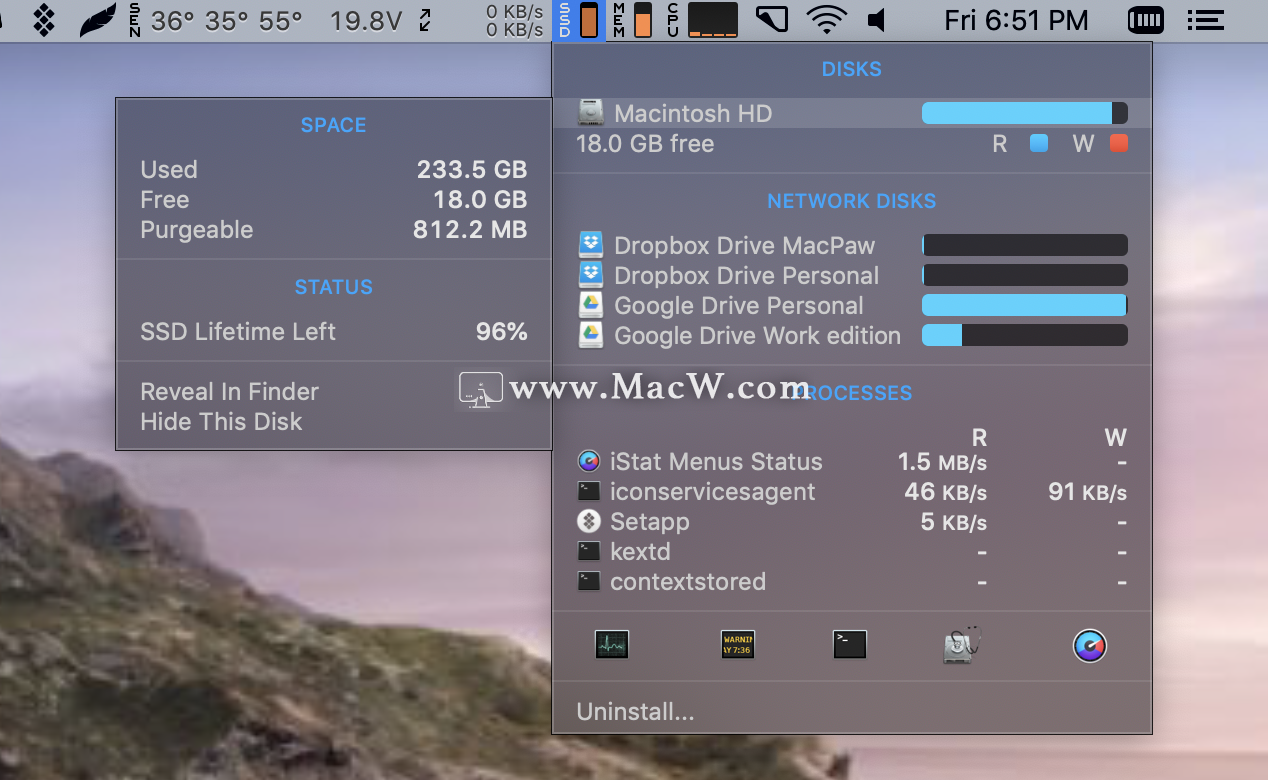
最好的(当然也是最强大的)管理Mac内存的选项是CleanMyMacX。像iStat菜单一样,它在菜单栏中有一个下拉窗口,显示诸如CPU或内存使用情况的详细信息,以及哪些应用程序可能会使Mac进入过载状态。
该应用程序会扫描您的系统并识别未使用的文件,随机的系统垃圾,邮件附件,并管理您的垃圾箱。它可以扫描恶意软件,检查是否存在隐私泄漏,优化系统以获得快速性能,并进行例行维护。
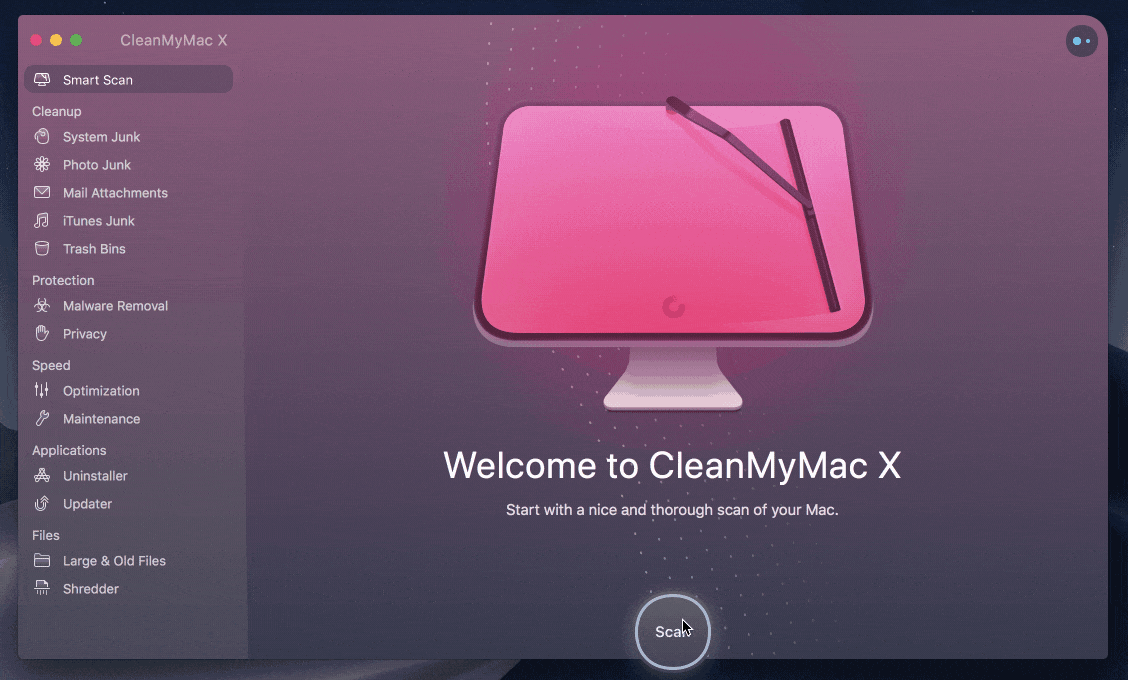
保持Mac的最佳状态
在Mac上检查和管理存储很简单。尽管无需单独的应用程序即可轻松查看Mac的存储空间,但有充分的理由要拥有Apple自己无法选择的功能来管理Mac的内存。
应用程序通常在Mac的内存中嵌入文件和文件夹,当您从Apple菜单中删除应用程序时,这些文件和文件夹并不会总是消失。许多应用程序都有令人讨厌的文件,这些文件在删除应用程序后仍会持续很长时间。
同样,将应用程序移动到垃圾箱并不会真正删除它。这就需要一些强有力的卸载软件提供帮助。
相关文章
Mac应用程序无法打开提示不明开发者或文件损坏的处理方法
很多用户在安装Mac软件的时候,经常会遇到提示“xxx.app已损坏,打不开。您应该将它移到废纸篓“或”打不开的xxx.app,因为它来自身份不明的开发者”。
浏览:68370次更新:2020-11-04
Mac电脑怎样关闭sip,苹果电脑关闭系统完整性保护SIP的方法教程
“xxx”因为出现问题而无法打开。请与开发者联系,以确定“xxx”可以配合Macos版本使用。您可能需要重新安装应用程序。请务必安装适用于该应用程序和Macos的任何可用更新。
浏览:22133次更新:2020-01-02
macbook电池怎么使用?MacBook怎样检查电池健康程度
现在越来越多的小伙伴入手了macbook,可是面对心爱的macbook,真心不知道该如何呵护它!接下来小编就为大家科普一下MacBook电池健康程度的检查和macbook电池使用的几点建议,呵护您的macbook,先从电池开始了解!
浏览:1120次更新:2020-01-05
Mac的正确打开方式,不要像用Windows一样用Mac!
最近有伙伴跟我说她刚入手Macbook Pro但是也没发现什么明显优于Windows电脑的地方,搞不懂为什么大家漫天吹Mac。于是我问了她一串问题,发现不是Mac不好用,而是她不会用。
浏览:401次更新:2020-01-06
